Fra Noob til Ninja - Din Guide til Mastering Linux
Hver Linux-bruger har været ny på et tidspunkt, og medmindre du har en historie med UNIX-administration, var overgangen sandsynligvis lidt skræmmende. Mange mennesker begyndte at lære Linux, før websteder som Google og StackExchange gjorde det let at finde svar, og endte med at finde ud af alt i deres egen. Selvom det er ubelejligt, kan denne tilgang tvinge dig til at udfordre dig selv og lære ting om det system, du ellers aldrig ville finde ud af.
Normalt her på MakeTechEasier, fokuserer vi på specifikke emner for vores tutorials. Denne gang tager vi en anden tilgang og giver et højt overblik over en række trin, der er designet til at finpudse en Linux-nybegynders færdigheder og gøre dem til den slags nørd, der kompilerer en ny kerne for sjov.
Trin 1 - Installer en "nem" Linux i rigtige partitioner
Der er en god chance for, at hvis du læser dette, har du sandsynligvis allerede installeret en Linux som Ubuntu eller Fedora. Disse "desktop" Linux-systemer er specielt designet til at være så enkle som muligt at installere. Det er vigtigt at lave en egentlig partitionsbaseret installation (i modsætning til en "virtuel" partition som udført af Wubi), fordi dette vil sikre dig, at du forstår den måde, partitionerne er navngivet og betydningen af en swap-partition.

Trin 2 - Lær filsystemet
Dette er især vigtigt, hvis du overfører fra Windows. Linux gemmer ikke programmer på samme måde som Windows gør. På Windows gemmes et programs filer normalt i (drumroll please) Programmer, og det indeholder normalt næsten alt hvad programmet behøver. Linux tager imidlertid en tilgang, der kan virke lidt mere kompliceret, men har nogle fordele.

En Linux-pakke vil normalt placere sine eksekverbare filer på en placering som / usr / bin, dens konfigurationsfiler i / etc, og måske dens logfiler i / var. Hvorfor splittelsen? Kort sagt, fordi det tillader en bruger eller administrator at arbejde med grupper af relaterede filer. Hvis du f.eks. Ville geninstallere dit operativsystem, men mange af dine apps har brugerdefinerede konfigurationer, kan du bare sikkerhedskopiere din / etc-mappe, og alle dine konfigs gemmes. Du kan sætte / var i sin egen partition, så logfilerne har en hård grænse på det plads, de kan tage op.
For detaljerede oplysninger om Linux-filsystemhierarkiet, tjek denne fantastiske guide fra folkene på Linux Documentation Project.
Trin 3 - Udforsk / proc
Vi har tidligere nævnt, hvor nyttigt det kan være at forstå / proc, det specielle filsystem, der er oprettet af Linux, for at holde dynamisk systeminformation. Forståelse af proc er afgørende for at forstå Linux, fordi det giver dig live feedback om tilstanden til din hardware og software.
Trin 4 - Kompilere en kerne
Det er her, hvor mange mennesker træder tilbage, føler sig som om de ikke er klar. Den ærlige sandhed er, at kompilering af en brugerdefineret kerne ikke er så kompliceret, som det kan lyde. For det meste består processen af et par shell kommandoer og et par minutter med at læse over afkrydsningsfelterne. Ofte er at tilpasse en kernebygning lettere så simpelt som at gennemse en lang liste over muligheder og vælge dem der lyder godt. Mange muligheder har en anbefalet indstilling til at hjælpe med at guide valg, som du måske ikke er bekendt med.

Ubuntu giver en fremragende vejledning om dette emne her.
Trin 5 - Installer Gentoo
Der er nogle kildebaserede distributioner derude, og Gentoo er nok den mest kendte blandt dem. Hvor din gennemsnitlige Linux som Ubuntu og Fedora henter pakker, hentes Gentoo kun kildekoden og kompilerer den pågældende kode i selve programmet. Der er et par fordele (og ulemper) til denne tilgang, nemlig hastighed og fleksibilitet.
Gentoo-brugere indstiller visse flag til systemet, der bl.a. angiver maskinens CPU-type. Når en bruger anmoder om en pakke, siger for eksempel Firefox, vil Gentoos pakkeleder søge i Firefox-kildekodepakken og downloade koden. Det vil kontrollere brugerens flag for at få oplysninger, og derefter opbygge den pakke, der er specifikt optimeret til den pågældende CPU.

Gentoo installationsprocessen er ikke let. Det gøres gennem kommandolinjen, og næsten alt er gjort manuelt, så Gentoo leverer fremragende installationsdokumentation for at hjælpe dig med at komme igennem.
Trin 6 - Lær et script sprog
Mens C normalt er det sprog, der vælges til Linux-systeminternals, er mange af programmerne bundet sammen ved hjælp af programmeringsprogrammer og scripting-sprog som Python og bash. At lære en eller begge af disse kan være IMMENSELT nyttig til styring og automatisering af dit system.
For eksempel, i går talte jeg med en ven, der havde til opgave at samle specifikationerne fra hundredvis af harddiske på et firmanetværk. Mange mennesker ville lade lidt suk, tage fat i et udklipsholder og starte åbningsmaskiner. Denne ven, der er en Linux-geek, slog i stedet et 3-line bash script, som scannede harddiskdataene for hele netværket og udskrev resultaterne i sekunder.
Hvis du leder efter et sted at begynde at lære, har MTE en grundlæggende introduktion til Python 3.
Trin 7 - Installer Linux fra bunden
Du har måske bemærket i afsnittet ovenfor, da jeg nævnte, at en Gentoo-installation involverer at gøre næsten alt manuelt. Tag ordet "næsten" ud, og du begynder at forestille dig en LFS-installation. LFS er ikke en fordeling nøjagtigt. Faktisk er det slet ingen fordeling. Det er en række instruktioner, en måde at opbygge hver enkelt enkelt ... stykke ... af din Linux-installation direkte fra kildekode-tarballs. Der er ingen pakke manager, ingen installatør, ingen nyttige værktøjer. Du følger bare trinene for at sætte hvert stykke på plads for at lave et bootbart system.
Første gang jeg lavede LFS, tog det mig en solid uge for at få den startbar. Med nogle øvelser og en hurtig maskine kan du muligvis trimme det ned til et par timer. LFS er ikke for dem der mangler ro og tålmodighed, men hvis du er villig til at sætte tid og kræfter, er det en af de mest givende oplevelser, du kan have på en pc.
Billedkredit: DebianAdmin.com


![Gem automatisk dine skærmbilleder til Dropbox [Mac]](http://moc9.com/img/grabbox-initial-setup.jpg)

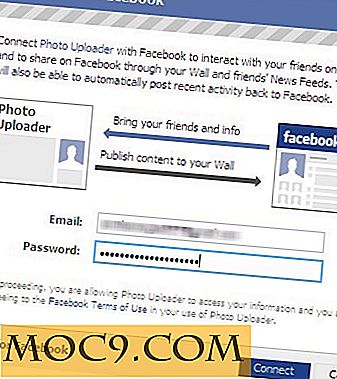
![Sådan beskytter du din SSH-server med Fail2Ban [Linux / Ubuntu]](http://moc9.com/img/__image1.png)

